新装Windows10无网络连接怎么办?重装系统后无法连接到网络
最近很多用户发现自己重装系统后出现无法连接网络的情况,这可能是因为网线没有连接好、网卡驱动损坏或是驱动没有正常安装,那我们只需要重新接好网线或者正常安装网卡驱动即可。
方法一:检查本地连接问题
1、鼠标右键点击系统桌面上的“网络”图标,选择“属性”打开。
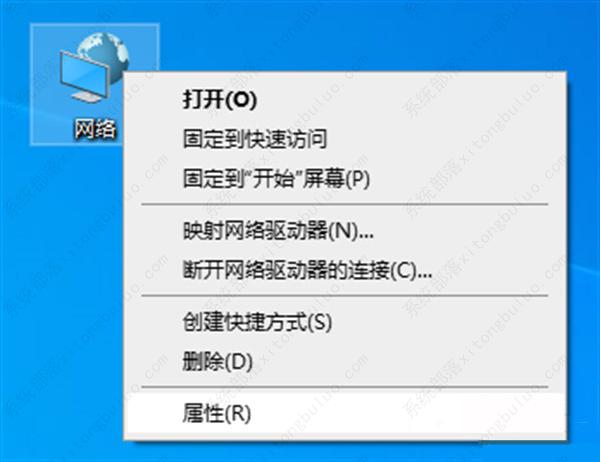
2、选择“更改合适的配置设置”。
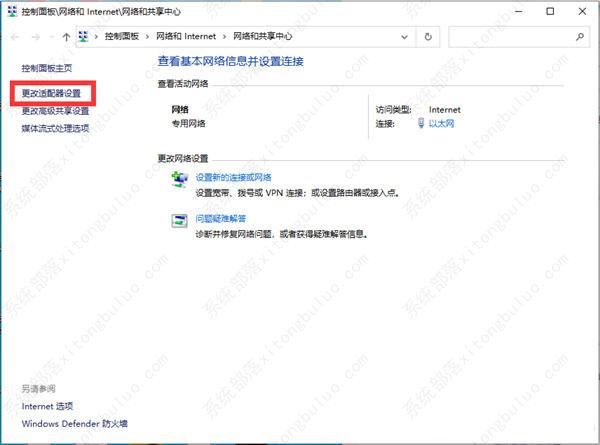
3、选择“本地连接”,然后选择“禁用”,再选择“启用”就可以了。
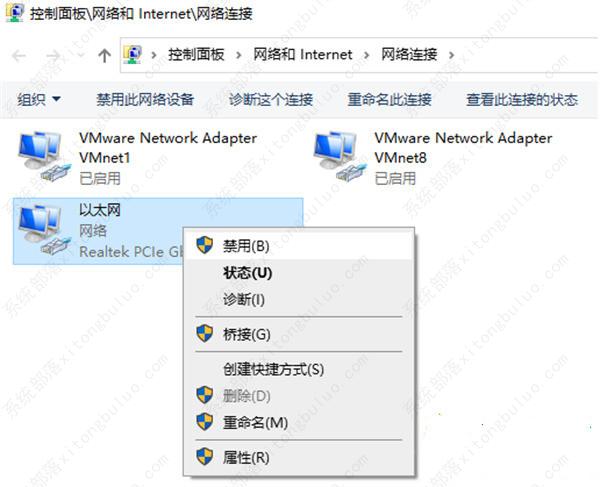
方法二:检查网卡驱动问题
1、首先检查网线的水晶插头是否松动,确保安插好,然后再检查一下网络。如果不是网线松动问题的话,那么现在右键单击“开始”菜单,选择打开“设备管理器”。
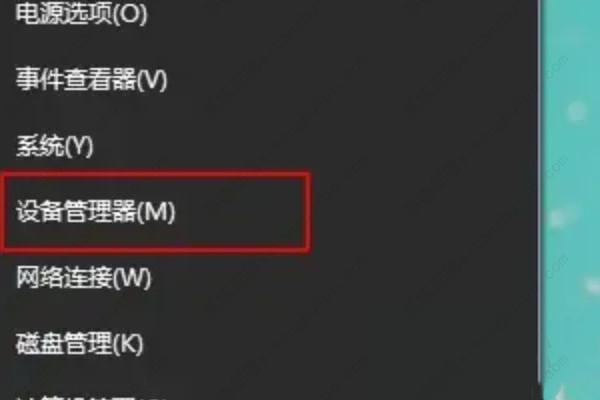
2、点击“网络适配器”的选项,然后再单击上方的“操作”,选择“扫描检测硬件改动”。
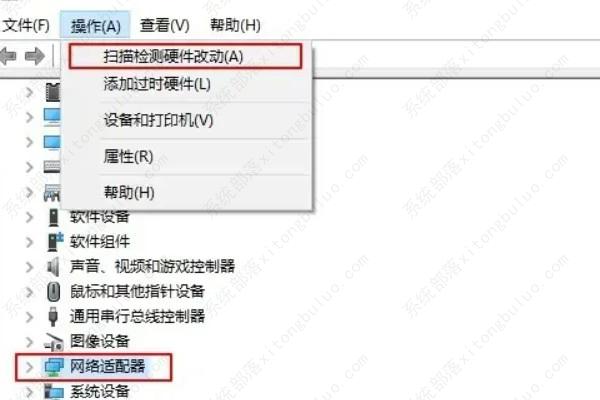
3、现在“正在安装设备驱动程序软件”,稍等片刻。待安装完成时,一般就可以连接上网络了。此时我们再回到设备管理器界面,可以看到“网络适配器”的选项恢复正常了。
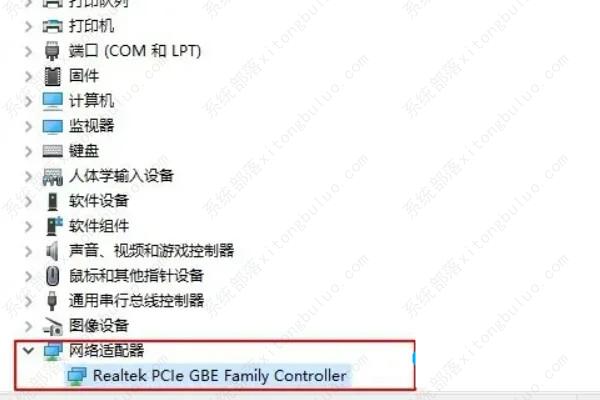
4、如果还是无法上网,那么我们再展开一下“网络适配器”的选项,双击网卡驱动将其打开。在弹出来的属性窗口中,切换到“驱动程序”选项卡,点击“更新驱动程序”。等待驱动程序更新结束后,就可以看到网络已经可以连接了。
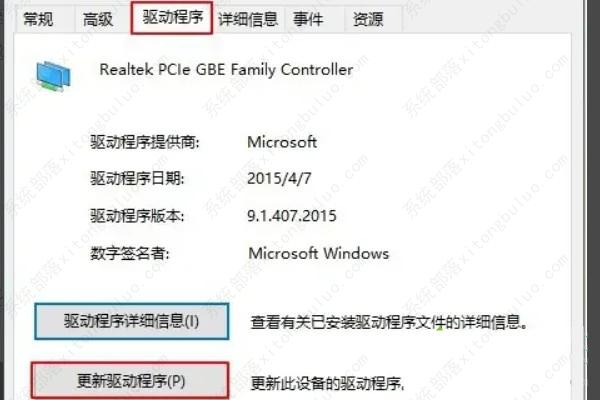
相关文章
- windows10无法启动print spooler服务怎么办?
- windows10无法启动windows update服务怎么办?
- Windows10专业工作站版下载_Windows10专业工作站版官网原版下载
- Win10三杰版最新系统下载_Win10三杰版极度精简镜像
- 如何在Windows10上通过网络共享USB打印机?
- Win10开机自动启动在哪? windows10开机自动启动设置教程
- windows10右下角拼字为什么会出现?
- mac安装windows10无线网卡驱动的安装方法
- Windows10纯净版好用吗?Windows 10 纯净版64位免激活版下载
- 虚拟机win10系统_虚拟机专用windows10镜像iso文件下载
- 电脑提示你的Windows10版本即将终止服务怎么解决?
- windows10各个版本有什么区别?windows10各个版本区别介绍
- win10怎么禁用服务主机?win10禁用服务主机的方法教程
- windows10应用商店无法安装应用的四种解决方法
- win10声音均衡器怎么打开?win10声音均衡器打开教程
- Win10官网下载_微软官方Windows10最新正式版32&64位下载
相关推荐
-
Windows10 22H2 19045.2913 正式版 V2023

Windows10 22H2 19045.2913 正式版 V2023是微软最新发布的Win10电脑操作系统版本,新版本解决了 Xbox Adaptive Controller、Microsoft Edge、Windows Hello 身份验证、弹性文件系统 (ReFS) 等的各种问题。
-
Windows10 21H2 19044.2913 正式版 V2023

Windows10 21H2 19044.2913 正式版 V2023是小编为大家带来Win10最新更新的版本,此次更新添加了更改语言设置时同步语言和区域设置的功能,引入了防火墙设置的更改并恢复了任务栏上的搜索框体验。
-
Win10 IoT 64位企业版 LTSC(自动数字激活) V2023

Win10 IoT 64位企业版 LTSC(自动数字激活)系统是一款专门为企业而打造的系统,它具有极致稳定性和流畅性的特点,自动永久激活,并且集成多款实用办公软件,开机后打开即可使用。兼容性也十分强大,完美满足用户需求。
-
小修Windows 10 深度精简版系统 V2023

小修Windows 10 深度精简版2023拥有纯净、无广告、流畅的特点,集成微软常用运行库合集,特别适合家庭主机PC娱乐使用。采用最新的封装技术,严格保证系统的安全,不含任何流畅软件和弹窗,感兴趣的用户快来下载吧!
-
Windows10专业工作站版 V2023

Window10专业工作站版是一款有着智能装机功能的专业系统。强大的专业能力可以让用户们都得到最好的装机体验,在系统装机的过程中用户们什么也不需要做,一切装机系统都会自动完成。
-
xb21cn Windows10 企业版 22H2 精简版 V2023

xb21cn Windows10 企业版 22H2 精简版由Windows10 22H2原版镜像制作,纯净无第三方软件,使用稳定流畅,适用于大部分的电脑,无微软小娜,无OneDriver、Windows更新提供高级设置可选安装更新方式。








